Для начала построения отчета следует нажать на кнопку кнопку Видеоотчет . Image Modified
Image Modified
...
После этого на экране появится окно для настройки параметров, необходимых для построения отчета.
 Image Removed
Image Removed
С помощью данного окна можно задать следующие параметры отчета:
.
В появившемся окне с настройками Видеоотчет:
 Image Added
Image Added
- Выбрать из раскрывающегося списка Описание объекта один из трех режимов построения отчета:
- Отчёт по всем объектам системы
 Image Added
Image Added - Отчёт
- Временной диапазон, по которому будет строиться отчет. Для этого используются параметры Дата начала, Время начала, Дата окончания и Время окончания
- Описание объекта. С помощью этого параметра можно выбрать между двумя режимами построения отчета:
- отчёт по всем объектам системы;
- отчёт по одному объекту системы.
 Image Removed
Image Removed - Отчёт по нескольким объектам системы.
- Выбрать из раскрывающегося списка Тип отчёта Тип отчёта. С помощью этого параметра можно выбрать один из четырёх возможных вариантов отчётов:
 Image Added
Image Added- видеокадры Видеокадры – Тревогитревоги. Это видеокадры, полученные после срабатывания на объекте тревожного датчика (Вибродатчик, Датчик открытия замка и т.д.).
- Видеокадры видеокадры – Прочеепрочее. Это видеокадры, полученные в результате произвольного запроса к видеоархиву.
При выборе типа отчета видеокадры – прочее отображается раскрывающийся список Камера, из которого можно выбрать все камеры или ту, видеокадры с которой нас интересуют.
 Image Added
Image Added - видеофрагменты – тревогиВидеофрагменты – Тревоги. Это видеофрагменты, полученные после срабатывания на объекте тревожного датчика.
- Видеофрагменты видеофрагменты – Прочеепрочее. Это видеофрагменты, полученные в результате произвольного запроса к видеоархиву
 Image Removed
Image Removed
Если в качестве параметра Тип отчёта выбрано значение Видеокадры – Прочее, то становится доступным параметр Камера. С помощью этого параметра можно выбрать камеру, видеокадры с которой требуются для построения отчета.
 Image Removed
Image Removed
После настройки всех параметров следует нажать кнопку OK. На экране в отдельном окне появится результат поиска видеокадров по заданному критерию.
 Image Removed
Image Removed
После выбора кадра следует нажать кнопку Отчет. На экране появится окно с отчетом.
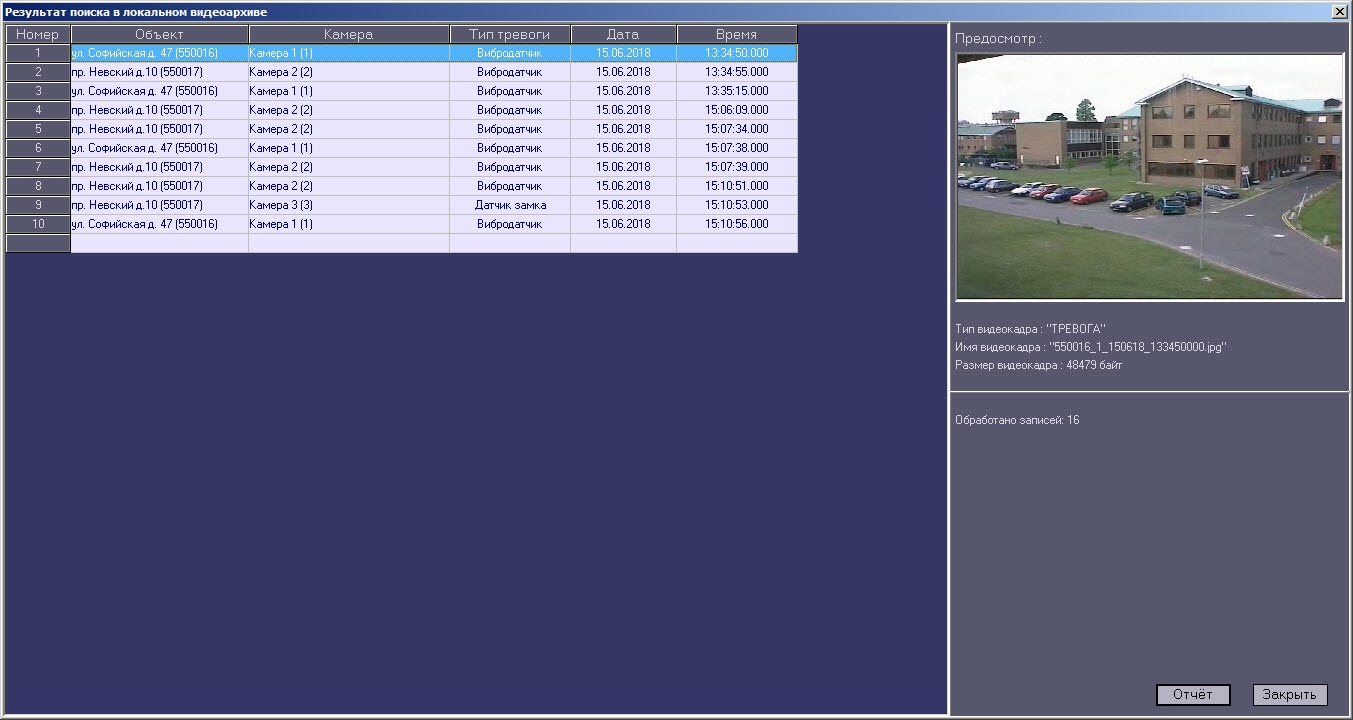 Image Removed
Image Removed
- .
- Установить значения полей Дата начала, Дата окончания, Время начала и Время окончания для определения временного диапазона видеоархива, по которому будет построен отчет.
- Нажать кнопку OK
 Image Added.
Image Added.
Результат поиска отобразится в отдельном окне.
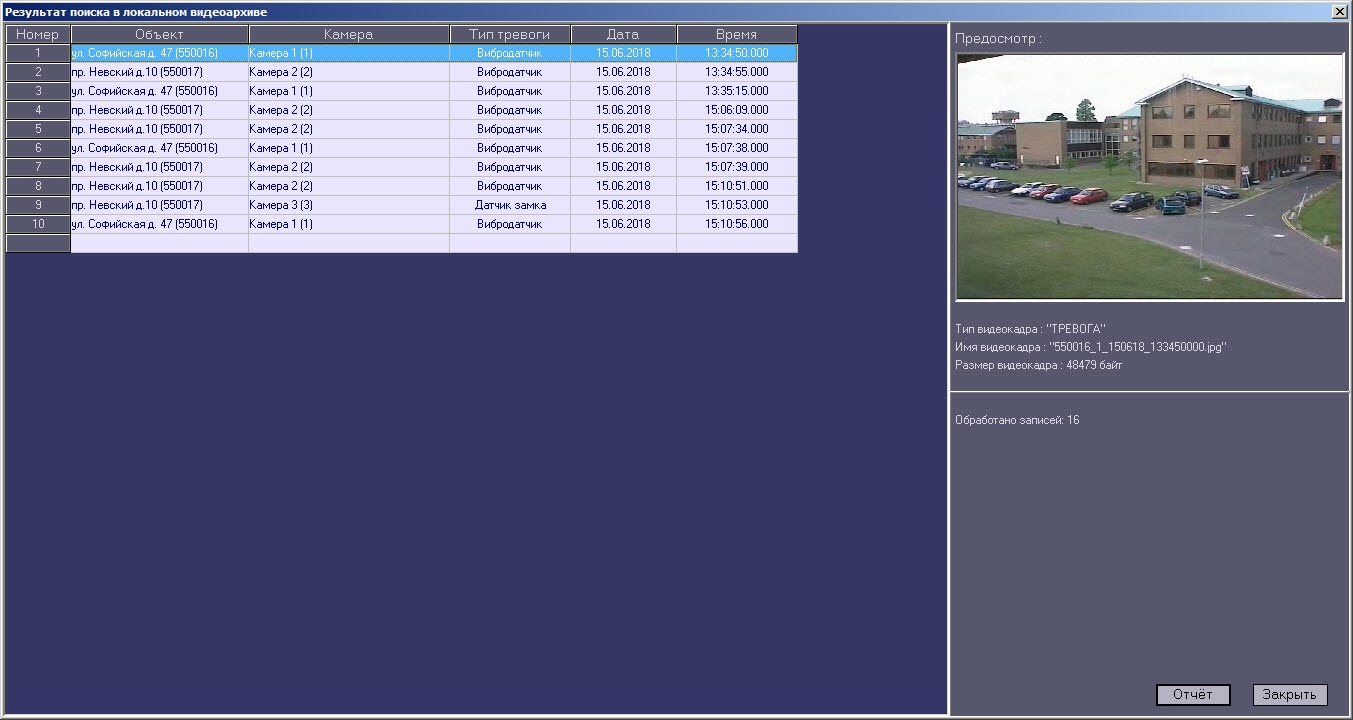 Image Added
Image Added
После выбора кадра нажать кнопку Отчет. Отчет отобразится в отдельном окне.
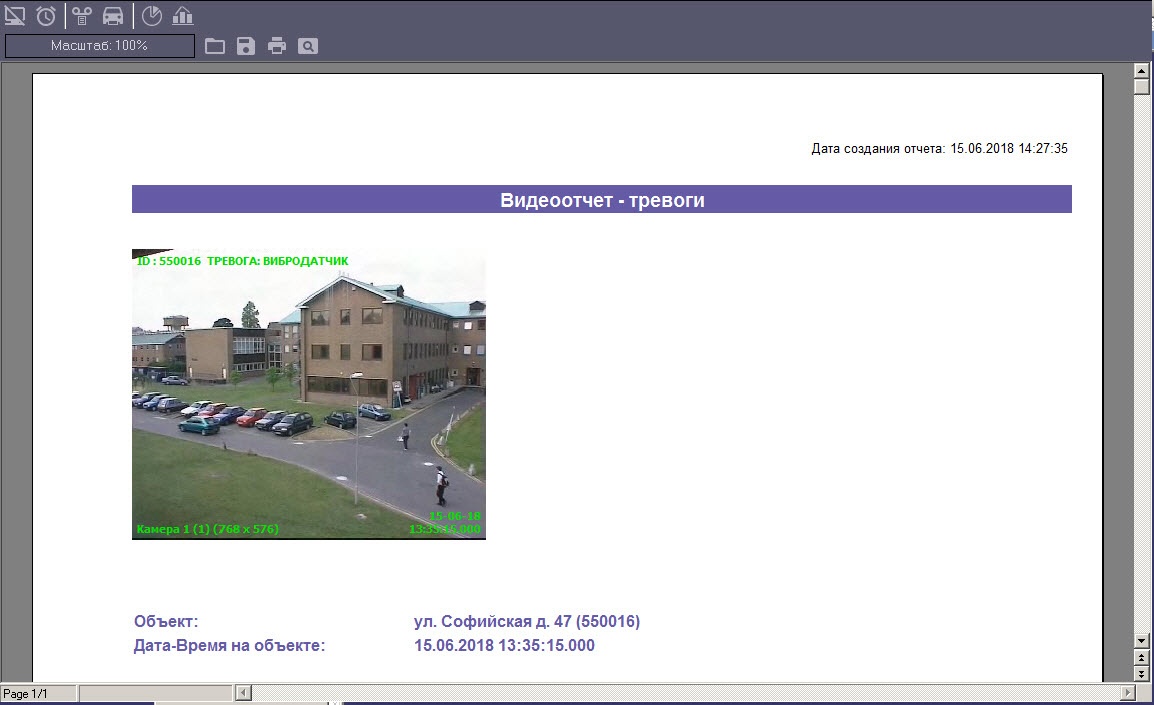 Image Added
Image Added
Среди результатов поиска видеофрагментов По результату поиска видеофрагментов, можно выбрать любую запись и просмотреть видеофрагментее с помощью утилиты Axxon Проигрыватель, нажав кнопку кнопку Просмотр. Видеофрагмент будет проигрываться с помощью утилиты «Axxon Проигрыватель».
 Image Added
Image Added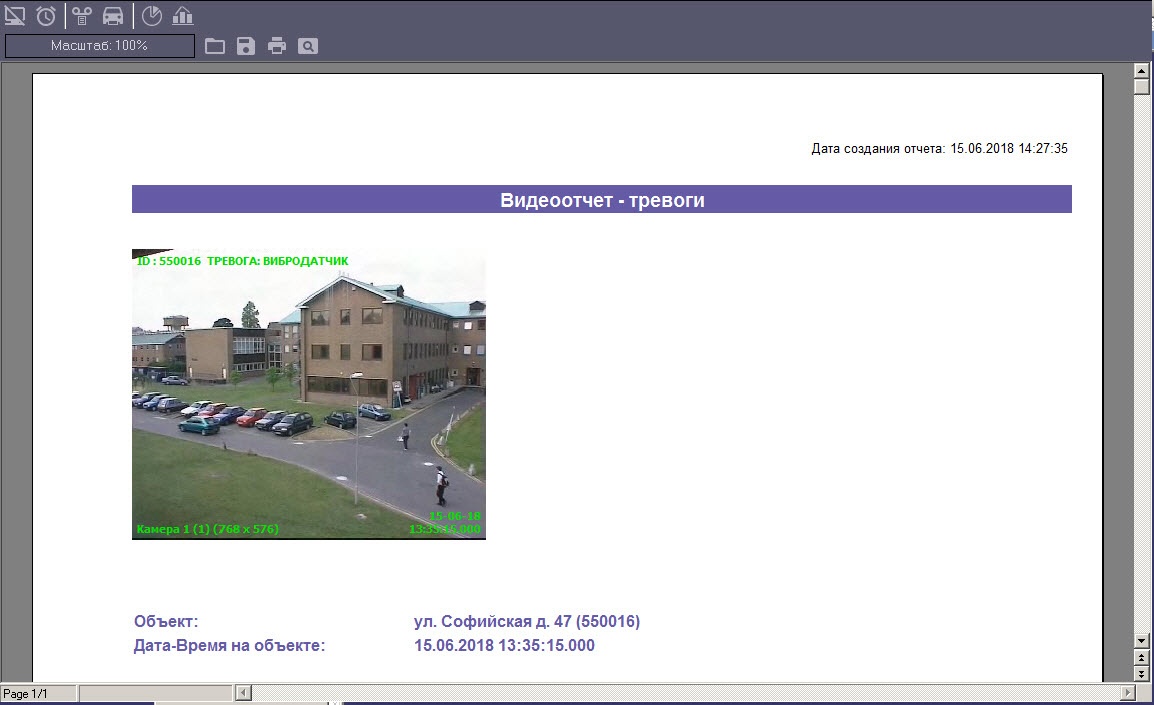 Image Removed
Image Removed
Поиск видеокадров и видеофрагментов осуществляется среди происходит по времени архива, а не по времени загрузки файлов на компьютер, и среди тех файлов, которые что были ранее скачаны загружены с помощью компонента компонента Поиск в архиве или были или были получены с тревогами. Поиск осуществляется по времени архива, а не по времени загрузки файлов на компьютер
Построение видеоотчета завершено.

![]()